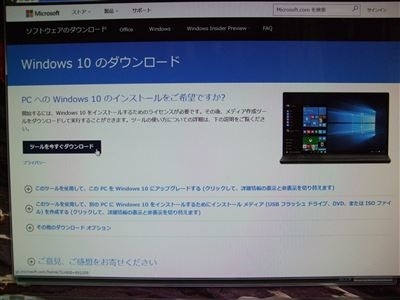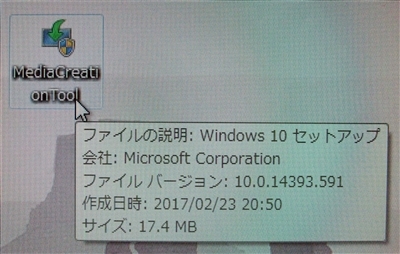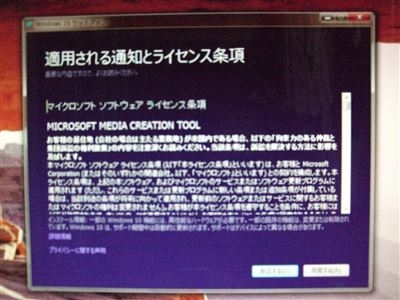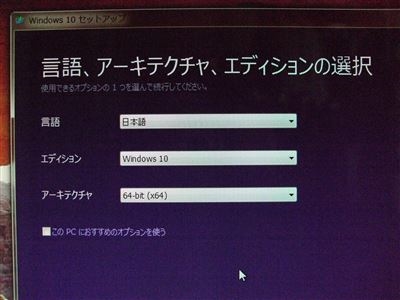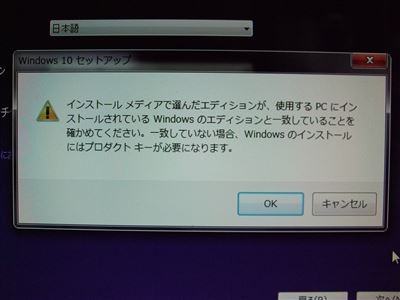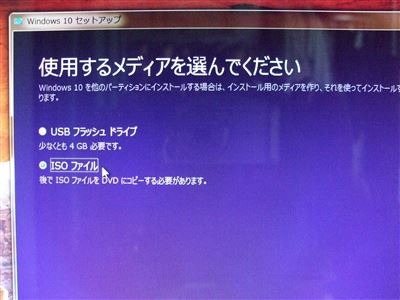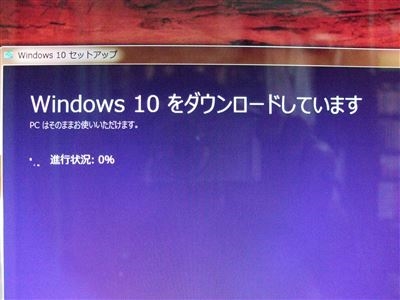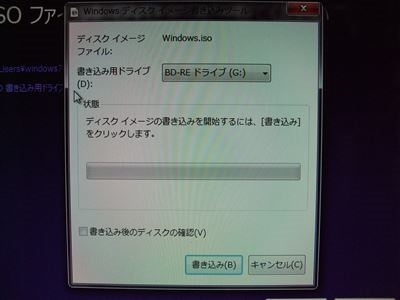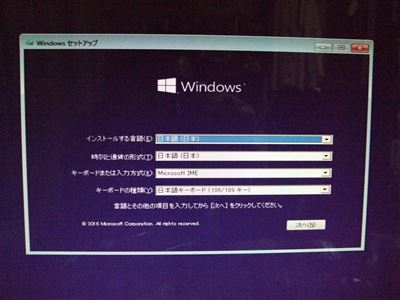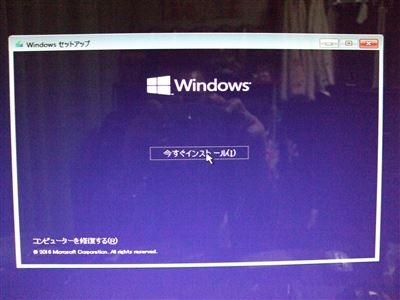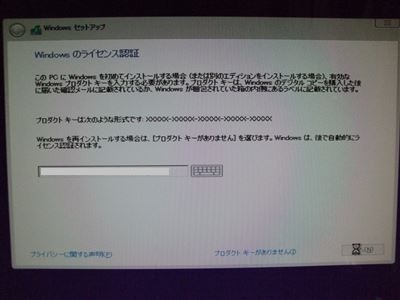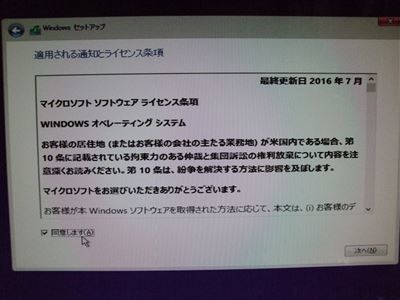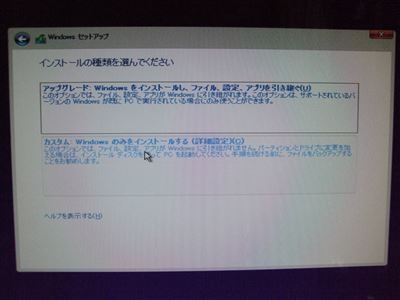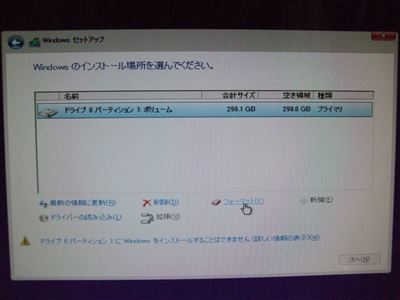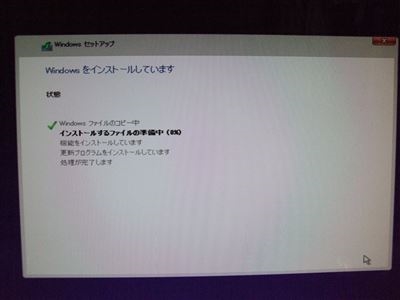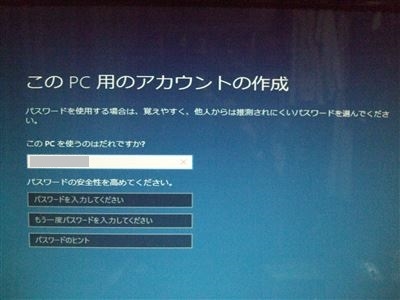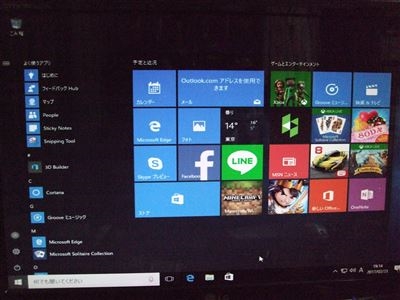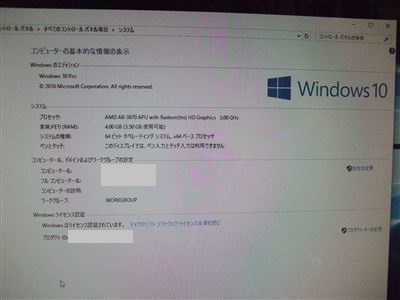Windows10を無料アップデート終了後に新規インストールしてみました。
今回は、Windows10の無料アップデートは終了してしまいましたが、なんとまだインストール出来るのです。
しかも新規インストールまで出来るのです。
ただし、Windows7以降のプロダクトキーが必要になります。
ない方はヤフオクなどで販売していますので購入して下さい。

Windows10の新規インストールをためしてみました。
まずは、Microsoftからダウンロード
最初にMicrosoftからWindows10をダウンロードします。
ダウンロードはこちらから。
URLは、https://www.microsoft.com/ja-jp/software-download/windows10
ツールを今すぐダウンロードをクリックし保存する。
Windows10 セットアップツールを起動する
保存したWindows10 セットアップツールを起動する。
するとこの画面になり↓
実行するで↓
他のPC用のインストールメディアをつくるで↓
Windows10のエディッションを選択する。
ここでは、Windows7 Homeの場合は、Windows10 Proは選択できないと思います。
USBフラッシュドライブかISOファイルを選びます。
USBフラッシュメディアは、Windows起動に使用できる物ではないと認識しません。
手持ちのUSBメディアがだめなようでしたら、ISOファイルを選んでDVDに焼いた方がいいですね。
ISOを選択しダウンロードします。
かなりの時間は掛かります。(光じゃないから?)
終わりますとこのようにすぐDVDに焼く事もできます。
DVDに焼いてインストール準備します。
Windows10 のインストール
まずパソコンの起動優先順位をCD/DVDにしておく。
普通は、CD/DVDの次にハードディスクになっていますが、お使いのパソコンの説明書をご覧下さい。
DVDを入れ再起動。
順番通りでセットアップ開始。
Windows7以降でお手持ちのプロダクトキーを入力します。
正規プロダクトキーでしたら認証すると思います。
アップグレードではなくカスタムを選ぶ。
インストールするハードディスクやSSDを選ぶ。
なお、他のWindows7などが入っている場合は、フォーマットし選択する。
後は、待つだけ。
各種項目の設定
各種設定では、意味がよくわからなかったのでスキップしました。
後でも設定できるので・・・
これは今までのコンピューター名です。
Windows10 起動 !!
しっかり新規インストール出来ました。
もちろん、認証もバッチリです。
以上、ためしたよドットコムでした。
お薦めのパソコン!
私も使用しているMINISFORUMから最新モデル登場!